iPhoneが真っ暗になり動かなくなったらどうすればいい?その対処法
iPhoneが動かない・真っ暗になって画面がフリーズした場合、焦りや不安を感じることでしょう。しかし、こうした問題には対処法があります。本記事では、iPhoneの画面がフリーズし、タッチしても反応しない問題、さらには真っ暗な画面についての解決法を詳しく解説します。
忙しい日常の中で、iPhoneが突然動かなくなり、画面が真っ暗になってしまうと、驚きや不安を感じることでしょう。特に、大事な用事や重要な情報を確認しようとしている時にこの問題が起きると、非常にストレスがたまります。しかし、このような状況に陥ったとき、冷静に対処することが重要です。幸いなことに、こうした問題には解決策があります。本記事では、iPhoneが動かない・画面が真っ暗になってフリーズする原因と、その解決法について詳しく解説します。
iPhoneが突然動かなくなったり、ブラックアウトになってフリーズした場合、ユーザーはまず以下の原因を考慮することが重要です。
おすすめ記事:iPhoneのリンゴマークがついたり消えたり点滅する!解決策を紹介!>
一、問題が発生する原因
1.システムの不具合
iPhoneのiOSシステムが不具合を起こすと、画面がフリーズしたり、操作が効かなくなることがあります。特に、アップデート中にエラーが発生したり、システムがクラッシュした場合にこの問題が発生する可能性があります。
2.バッテリーの問題
iPhoneのバッテリーが劣化している場合、突然のシャットダウンや画面のフリーズが発生することがあります。バッテリーが充電できなくなったり、電力供給が不安定になることが原因です。
3.物理的な損傷
iPhoneが物理的なダメージを受けた場合、画面がフリーズしたり、ブラックアウトになることがあります。画面の割れや水没などが原因となる可能性があります。
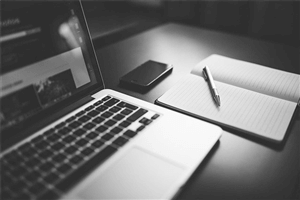
iPhoneシステム修復
二、解決方法
1.再起動を試みる
iPhoneを再起動することで、一時的なシステムの不具合が解消される場合があります。iPhoneの再起動方法は、まず電源ボタンとホームボタンを同時に約10秒間押し続け、Appleロゴが表示されるまで待ちます。その後、電源ボタンを離し、ホームボタンを押し続けます。画面が再起動するまでホームボタンを押し続けます。
2.バッテリーの充電状態を確認する
iPhoneのバッテリーが切れている場合、充電器に接続してしばらく待ってから再起動します。充電中でも画面が表示されない場合は、別の充電器やUSBケーブルを使用して充電してみてください。また、バッテリーが劣化している可能性があるため、バッテリーの状態を確認し、必要に応じて交換してください。
AnyFixは、iOSデバイスのさまざまな問題を修復するためのオールインワンのツールです。例えば、iPhoneがフリーズしたり、画面が真っ暗になったりする問題に対処できます。AnyFixは、ユーザーが自宅で簡単にiOSデバイスの問題を解決できるように設計されています。
AnyFixの主な特徴
1.幅広い修復モード:AnyFixには、iOSデバイスのさまざまな問題を解決するための多様な修復モードが用意されています。画面のフリーズ、アップデートした際にの不具合、アプリのクラッシュ、バッテリーの問題など、さまざまな問題に対応しています。
2.安全で信頼性の高い操作:AnyFixは、安全性と信頼性を重視しています。ユーザーのプライバシーとデータの保護を確保するために、高度なセキュリティ対策が施されています。修復プロセスはシンプルで直感的であり、ユーザーが簡単に操作できます。
3.高度な修復機能:AnyFixは、高度な修復機能を備えています。例えば、iOSシステムの復元やアップデート、パスワードのリセット、データのバックアップなど、さまざまな機能を提供しています。これにより、ユーザーは様々なiOSデバイスの問題を効果的に解決できます。
4.定期的なアップデート:AnyFixは定期的にアップデートされ、新しい機能や改善された修復方法が提供されます。ユーザーは常に最新の修復方法を利用できるため、iOSデバイスの問題を迅速かつ効果的に解決できます。
操作方法
Step1.AnyFixをダウンロードし、コンピューターにインストールします。インストールが完了したら、AnyFixを起動します。
Step2.iPhoneをUSBケーブルでコンピューターに接続します。AnyFixを起動した後、画面に表示される操作ガイドに従って、iPhoneを認識させます。AnyFixのメイン画面で、「システム修復」を選択します。
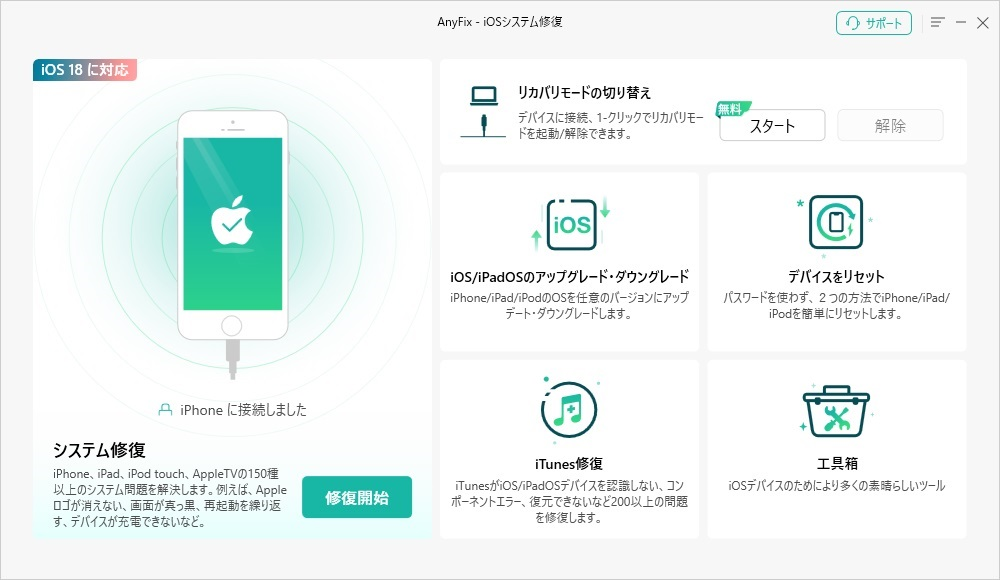
iOS修復-1
Step3.修復したい問題に応じた適切な修復モードを選択します。例えば、「標準モード」を選択します。

システム修復-3
Step4.選択した修復モードに従って、画面の指示に従いファームウェアをダウンロードします。

システム修復-4
Step5.ダウンロードが完成すると、修復が開始します。

システム修復-5
Step6.修復プロセスが完了すると、AnyFixは修復が成功したことを通知します。iPhoneを再起動して、デバイスが正常に使えることを確認します。

修復完了
4.バッテリーのチェック
iPhoneのバッテリーが十分に充電されていることを確認してください。バッテリーが十分に充電されていない場合、画面が真っ暗になることがあります。充電器に接続しているか、バッテリーが正常に動作しているかを確認してください。充電器を使用している場合は、別の充電器を試してみてください。また、バッテリーが劣化している場合は、バッテリーの交換を検討してください。
5.iOSのリカバリーモードを使用する
iPhoneをリカバリーモードに入れて、iOSを再インストールすることで、画面が真っ暗になる問題を解決できる場合があります。まず、最新バージョンのiTunesをコンピューターにインストールします。次に、iPhoneをコンピューターに接続し、iTunesを起動します。iPhoneのモデルによって異なる手順に従って、リカバリーモードに入れます。リカバリーモードに入ったら、iTunesがiPhoneを認識し、最新のiOSをダウンロードしてインストールします。
6.液晶画面のチェック
iPhoneの画面が物理的な損傷を受けている場合、画面が真っ暗になることがあります。まず、明るい場所で画面をよく観察し、割れや傷がないかを確認してください。画面が損傷している場合は、専門店で修理する必要があります。
7.専門家に相談する
上記の方法でも問題が解決しない場合は、Appleのサポートに連絡して専門家のアドバイスを受けることが重要です。物理的な損傷が原因である可能性があるため、専門家のチェックが必要です。Appleのサポートに連絡して、問題の解決方法を確認してください。
よくある質問
iphoneの電源が入らないし、リンゴもでないのはどうしてですか
いくつかの原因が考えられます:1.バッテリーの問題、2.ハードウェアの故障、3.ソフトウェアの問題、ハードウェアとソフトウエアの問題の場合はAnyFixも解決できます。
まとめ
以上の方法を試しても問題が解決しない場合、専門家の助けが必要です。Appleのサポートに連絡して、物理的な損傷やその他の深刻な問題をチェックしてもらいましょう。また、iOSシステムの修復にはAnyFixを利用することがおすすめです。AnyFixは簡単にiOSシステムの問題を修復できる優れたツールです。是非ダウンロードして、iPhoneの問題を解決してください。
製品関連の質問? 迅速な解決策については、サポートチームにお問い合わせください >
